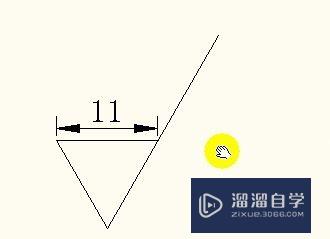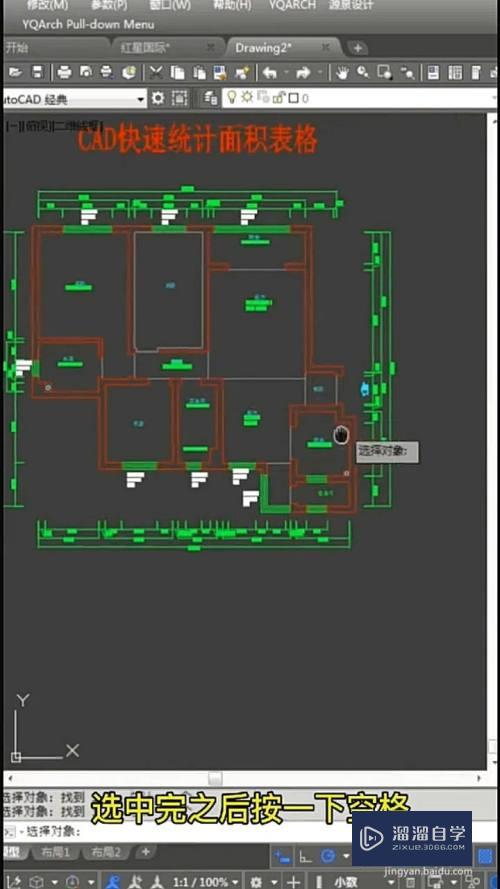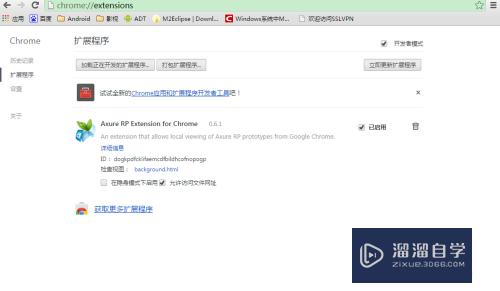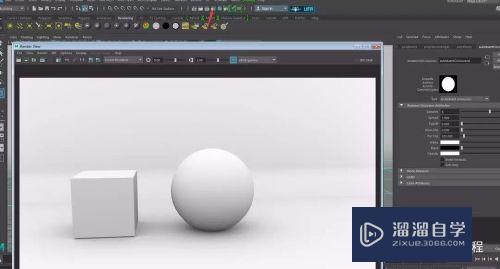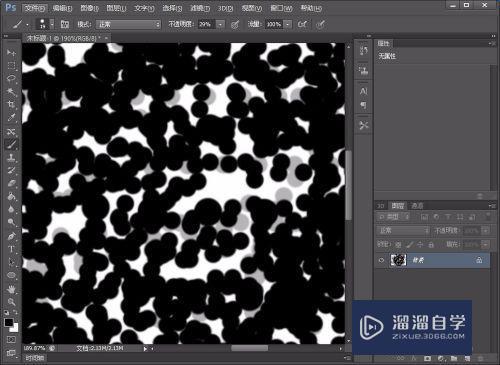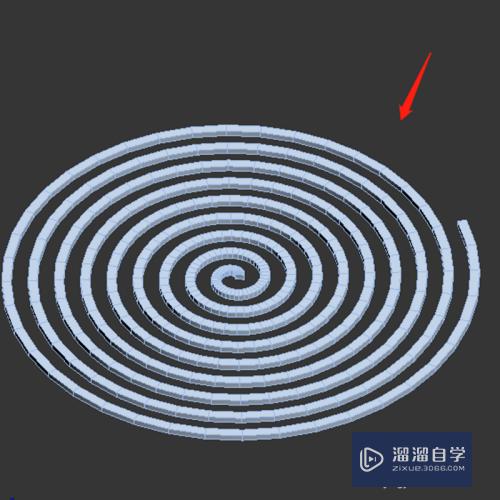如何使用Word将文字排列序号(如何使用word将文字排列序号显示)优质
作为 Office 套件的核心程序。 Word 提供了许多易于使用的文档创建工具。同时也提供了丰富的功能集供创建复杂的文档使用。哪怕只使用 Word 应用一点文本格式化操作或图片处理。也可以使简单的文档变得比只使用纯文本更具吸引力。
工具/软件
硬件型号:华为MateBook D 14
系统版本:Windows10
所需软件:Office2019
方法/步骤
第1步
执行“文件”-“新建”命令。新建一个空白文档。

第2步
进入文档界面。在空白文档中输入一些文字。
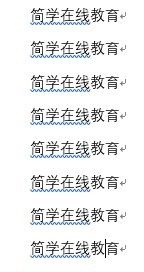
第3步
选中所需要排列序号的文字。在菜单栏中选择“编号按钮”。

第4步
在编号符号的右边有一个灰色三角形。选择三角。在下拉列表中选择编号库中的所需的排号类型。
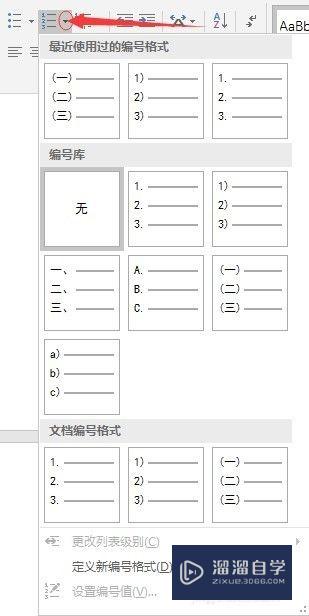
第5步
选择其中的样式。选择需要的格式如图所示。
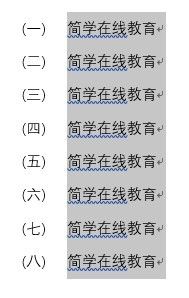
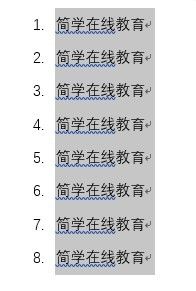
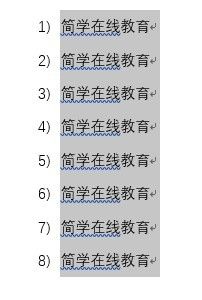
第6步
还可以选择其他的方式进行排序。选择下拉列表中的“定义新编号格式”。可以对编号样式。字体格式。对齐方式进行编辑。此外在窗口中还可以预览编辑后的效果。
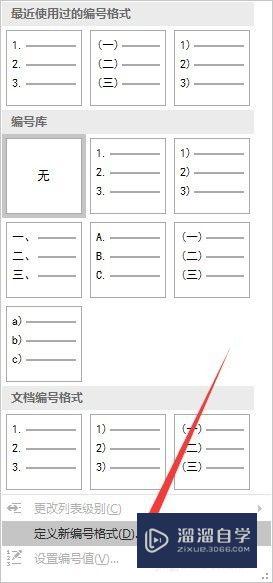
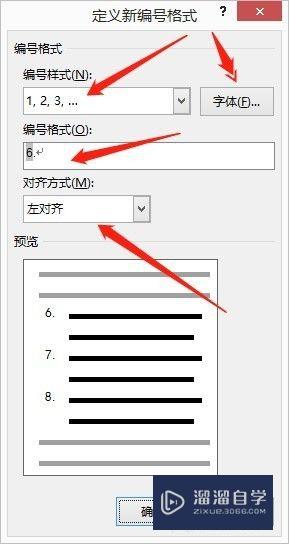
以上关于“如何使用Word将文字排列序号(如何使用word将文字排列序号显示)”的内容小渲今天就介绍到这里。希望这篇文章能够帮助到小伙伴们解决问题。如果觉得教程不详细的话。可以在本站搜索相关的教程学习哦!
更多精选教程文章推荐
以上是由资深渲染大师 小渲 整理编辑的,如果觉得对你有帮助,可以收藏或分享给身边的人
本文标题:如何使用Word将文字排列序号(如何使用word将文字排列序号显示)
本文地址:http://www.hszkedu.com/63065.html ,转载请注明来源:云渲染教程网
友情提示:本站内容均为网友发布,并不代表本站立场,如果本站的信息无意侵犯了您的版权,请联系我们及时处理,分享目的仅供大家学习与参考,不代表云渲染农场的立场!
本文地址:http://www.hszkedu.com/63065.html ,转载请注明来源:云渲染教程网
友情提示:本站内容均为网友发布,并不代表本站立场,如果本站的信息无意侵犯了您的版权,请联系我们及时处理,分享目的仅供大家学习与参考,不代表云渲染农场的立场!